İmar barışı başvurusu e-Devlet üzerinden nasıl yapılır? İmar affı hesaplama işlemi
Güncelleme Tarihi:

İmar barışı ya da bir diğer tabiriyle imar affı, bu konuda işlem yapmak isteyen binlerce kişinin merakla araştırdığı konu olmaya devam ediliyor. Şu ana kadar 1 buçuk milyon kişinin başvuruda bulunduğu bu işlem kapsamında başvurular, E-Devlet üzerinden gerçekleştirilliyor. Peki, İmar Barışı başvurusu nasıl yapılır? İşte, imar ve iskan sorununu çözmek isteyen binlerce kişinin merakla araştırdığı imar barışı başvurusu hakkında detaylı bilgiler..
İmar barışı başvurusu, mevcutta Türkiye genelinde bulunan toplam 13 milyon konutun iskan sorununu çözmek için E-Devlet üzerinden hizmetine devam ediyor. Başvuruya açılmasının ardından 1 milyon 300 bin kişinin müracaat ettiği imar affı, 31 Ekim tarihinde sona erecek. Peki, imar barışı başvurusu nasıl yapılır? İşte, bu aftan faydalanmak isteyen vatandaşların merakla araştırdığı süreç hakkında adım adım detaylar
İMAR BARIŞI BAŞVURUSU E-DEVLET ÜZERİNDEN NASIL YAPILIR?
Başvuruda bulunmak için öncelikle e-Devlet Şifresi, Elektronik İmza, Mobil İmza, Elektronik Kimlik Kartı veya İnternet Bankacılığı ile Giriş sistemlerinden birisine sahip olmak gerekmektedir.
Bu hizmeti kullanarak dolduracağınız başvuru formu esas alınmak suretiyle Yapı Kayıt Belgesi bedeli belirlenecektir. İşleme alınan başvurularınıza ait ödemeniz gereken Yapı Kayıt Belgesi bedeli bu hizmet içerisinde görüntülenecektir.
1-E-Devlet'e girdikten sonra kullanmanız gereken hizmetin adı “İmar Barışı Kayıt Başvurusu ve Sorgulaması”dır.
Bu sayfaya direk olarak ulaşmak istiyorsanız tıklayınız
2-Hizmet bağlantısına tıkladığınızda, imar kurallarına aykırı yapılarınız için gerçekleştirdiğiniz ve işleme alınan kayıt başvurularınız görüntülenir. Yeni başvuruda bulunmak için ekranda yer alan "Yeni Başvuru" düğmesine tıklayınız.
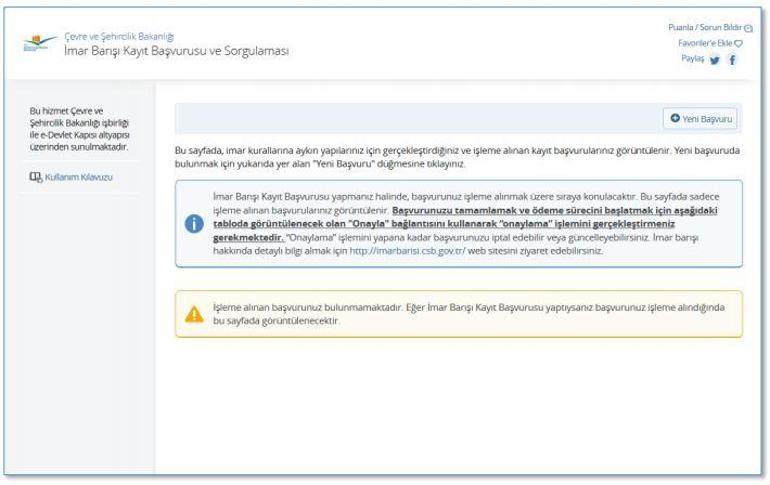
3-“Yeni Başvuru” düğmesine tıkladığınızda Bilgilendirme ve Onay ekranı açılacaktır. Bu ekranda yer alan bilgilendirmeyi dikkatlice okuyunuz. “Yukarıdaki bilgilendirme yazısını okudum ve kabul ediyorum.” ifadesini işaretledikten sonra “Devam Et” düğmesine tıklayınız.
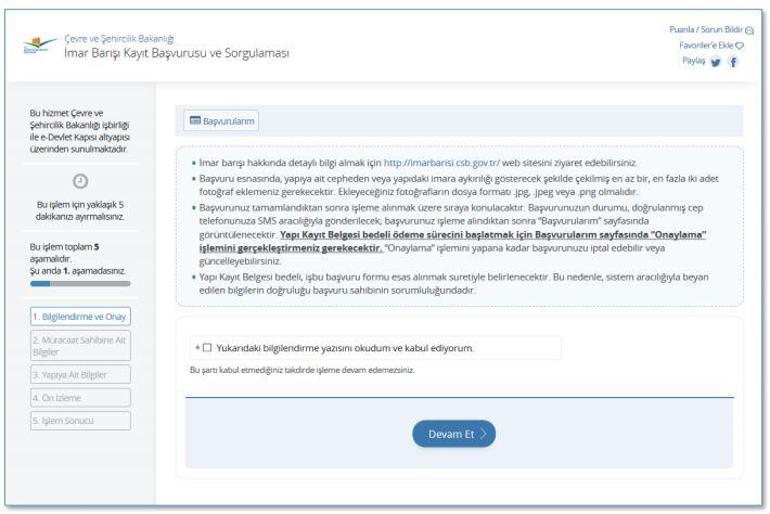
4-Bu aşamada müracaat sahibine ait bilgiler ekranını doldurunuz. Aykırılığın Kapsamı alanında “Bağımsız Bölüm” veya “Yapının Tamamı” seçilmesi halinde “Yapının Tamamının Kullanım Amacı” alanı açılacaktır. Aykırılığın kapsamı bağımsız bölüm olsa bile, bu alanda yapının tamamının kullanım amacını seçiniz.
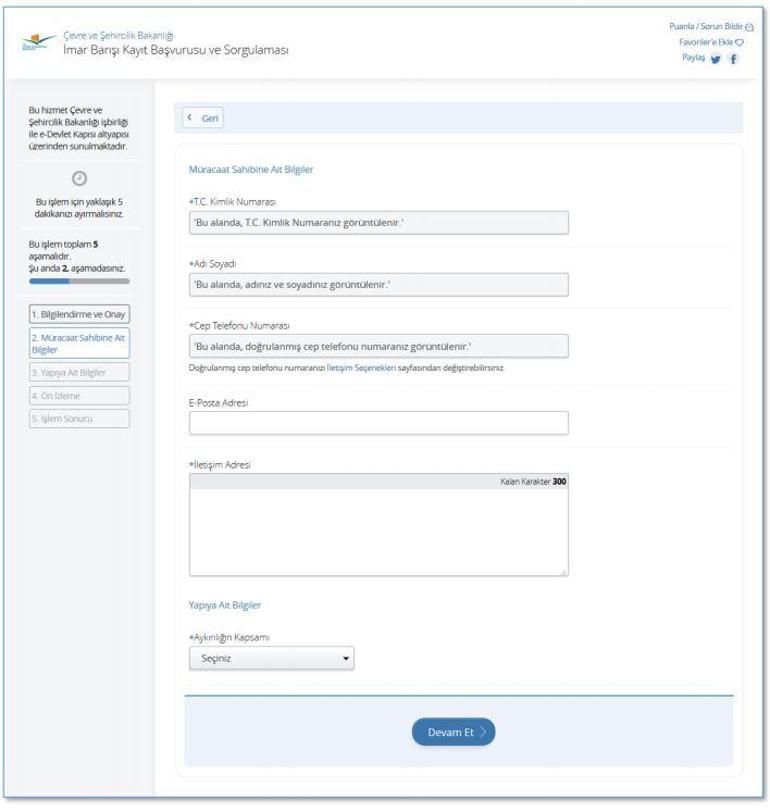
5- Müracaat Sahibine Ait Bilgiler ekranında yapılan seçime göre, Yapıya Ait Bilgiler ekranındaki form değişecektir. Oluşabilecek tüm durumlar için açılacak olan formlar aşağıda anlatılmıştır. Bu ekranda ilgili formu doldurup “Devam Et” düğmesine tıklayınız.
Durum 1: Aykırılığın kapsamı “Bağımsız Bölüm” ve yapının kullanım amacı “Konut” veya “Ticari” seçilirse Yapıya Ait Bilgiler ekranı yandaki gibi olacaktır.
Durum 2: Aykırılığın kapsamı “Bağımsız Bölüm” ve yapının kullanım amacı “Karma (Konut + Ticari)” seçilirse Yapıya Ait Bilgiler ekranı yandaki gibi olacaktır.
Durum 3: Aykırılığın kapsamı “Yapının Tamamı” ve yapının kullanım amacı “Konut” veya “Ticari” seçilirse Yapıya Ait Bilgiler ekranı yandaki gibi olacaktır.
Durum 4: Aykırılığın kapsamı “Yapının Tamamı” ve yapının kullanım amacı “Karma (Konut + Ticari)” seçilirse Yapıya Ait Bilgiler ekranı yandaki gibi olacaktır.
Durum 5: Aykırılığın kapsamı “Güneş Enerjisi Santralleri (GES)” seçilirse Yapıya Ait Bilgiler ekranı yandaki gibi olacaktır.
6- Bu ekranda, doldurduğunuz başvuru bilgileri görüntülenir. Lütfen bilgilerinizi kontrol ediniz. Bilgilerinizde değişiklik yapmak için sayfanın en altında yer alan "Düzenle" düğmesine tıklayınız. “Düzenle” düğmesine tıklarsanız, “2. Müracaat Sahibine Ait Bilgiler” ekranına geri dönersiniz. Başvuru işlemini tamamlamak için de sayfanın en altında yer alan "Başvur" düğmesine tıklayınız. “Başvur” düğmesine tıkladığınızda İşlem Sonucu ekranı açılacaktır.
Ön İzleme ekranında “Başvur” düğmesine tıklandığında İşlem Sonucu ekranı açılacaktır. Bu aşamadan sonra başvurunuz sıraya alınacaktır. Başvurunuzun durumu, doğrulanmış cep telefonunuza SMS aracılığıyla gönderilecek; başvurunuz işleme alındıktan sonra “Başvurularım” sayfasında görüntülenecektir. Yapı Kayıt Belgesi bedeli ödeme sürecini başlatmak için Başvurularım sayfasında “Onaylama” işlemini gerçekleştirmeniz gerekmektedir. “Onaylama” işlemini yapana kadar başvurunuzu iptal edebilir veya güncelleyebilirsiniz.
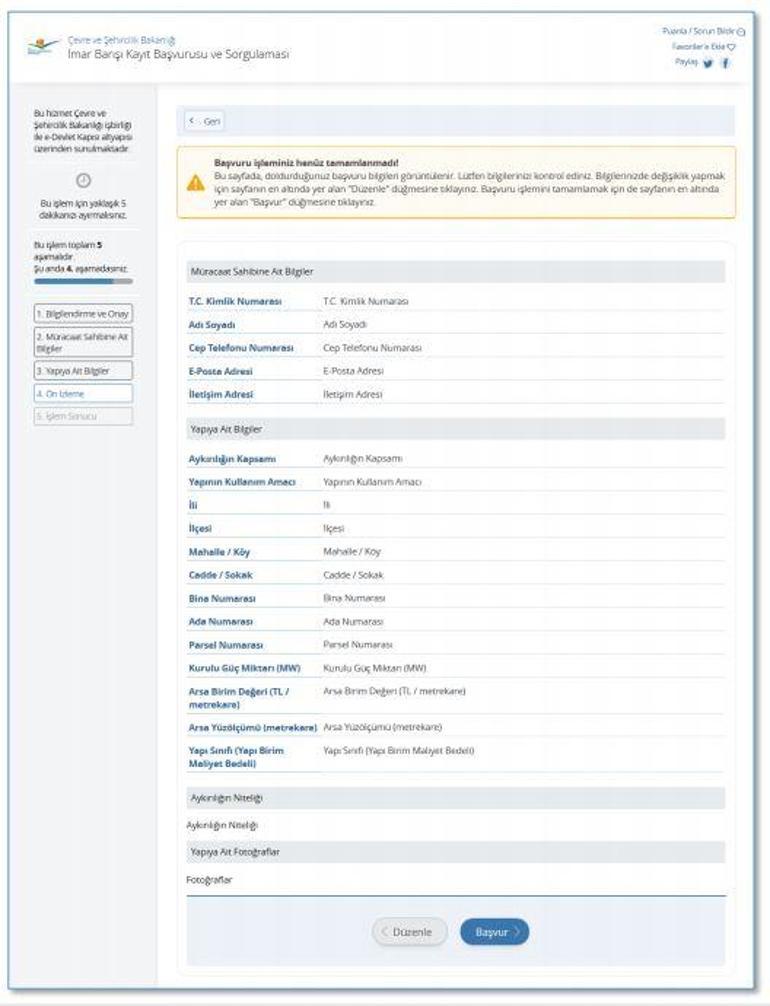
7- Bu ekranda, işleme alınan imar barışı kayıt başvurularınız görüntülenir. Başvurunuzu tamamlamak ve ödeme sürecini başlatmak için ekrandaki tabloda görüntülenecek olan "Onayla" bağlantısını kullanarak “onaylama” işlemini gerçekleştirmeniz gerekmektedir. “Onaylama” işlemini yapana kadar başvurunuzu iptal edebilir veya güncelleyebilirsiniz. Tablonun İşlem alanında yer alan “Onayla” bağlantısına tıkladığınızda, Onay Ekranı açılacaktır.
8-Bu ekranda bilgileri görüntülenen başvurunuzu onaylamak için sayfanın en altında yer alan "Başvurumu Onayla" düğmesine tıklayınız. Bu işlemi gerçekleştirdiğinizde, beyanınız üzerine hesaplanmış olan ödeme miktarı ilgili kurum ve kuruluşlara bildirilecektir. Bu aşamadan sonra, beyan ettiğiniz bilgiler üzerinde herhangi bir değişiklik yapmanız mümkün olmayacaktır.
9- Beyan ettiğiniz bilgiler ile başvuru onayı talebiniz işleme alınacak ve ödeme bilgileri ile ödemenin yapılabileceği noktalar, doğrulanmış cep telefonunuza SMS aracılığıyla iletilecektir.
10- Bu ekranda, işleme alınan imar barışı kayıt başvurularınız görüntülenir. Başvurunuz işleme alındıktan sonra onaylama işlemini gerçekleştirene kadar başvurunuzu güncelleyebilirsiniz. Tablonun İşlem alanında yer alan “Güncelle” bağlantısına tıkladığınızda başvuru formu açılacaktır.
11- Başvurunuz işleme alındıktan sonra onaylama işlemini gerçekleştirene kadar başvurunuzu iptal edebilirsiniz. Tablonun İşlem alanında yer alan “İptal Et” bağlantısına tıkladığınızda İptal Onayı ekranı açılacaktır.
Detay ekranında yazdır bölümüne tıklayarak belgenin çıktısını alabilirsiniz.


